Google ไดรฟ์น่าจะเป็นโซลูชันพื้นที่เก็บข้อมูลบนคลาวด์ที่ง่ายที่สุดสำหรับเอกสาร ไฟล์ เสียง วิดีโอ และรูปภาพ Google ไดรฟ์ทำงานได้ดี หากการเชื่อมต่ออินเทอร์เน็ตเสถียร ไม่ว่าจะเป็นพื้นที่เก็บข้อมูลฟรีหรือคุณลักษณะต่างๆ เช่น การซ่อนข้อมูลและการป้องกันด้วยรหัสผ่าน Google ไดรฟ์เป็นตัวเลือกที่ดีในการจัดเก็บไฟล์ของคุณ แม้จะเป็นโซลูชันหลักสำหรับพื้นที่เก็บข้อมูลไดรฟ์ แต่ผู้ใช้ประสบปัญหาการอัปโหลดช้าบน Google ไดรฟ์ที่สร้างความรำคาญและทำให้ชั่วโมงการทำงานล่าช้า นี่คือเหตุผลที่เราให้การแก้ไขบางอย่างที่นี่ ซึ่งจะช่วยแก้ปัญหาการอัปโหลด Google ไดรฟ์ช้าและเพิ่มความเร็วในที่สุด
วิธีเพิ่มความเร็วในการอัปโหลด Google ไดรฟ์
1. กำหนดการตั้งค่าในตัว
เริ่มจากพื้นฐาน เราจำเป็นต้องตรวจสอบการตั้งค่าในตัวไม่ว่าจะบนเดสก์ท็อปหรือเวอร์ชันเว็บ ขึ้นอยู่กับว่าคุณใช้อะไรอยู่ วิธีนี้อาจช่วยเพิ่มความเร็วในการอัปโหลด Google ไดรฟ์
เวอร์ชันเดสก์ท็อปแอป:
ในเวอร์ชันเดสก์ท็อป ค้นหาไอคอน เลือกและเปิด การตั้งค่า (โดยคลิกที่สัญลักษณ์สามจุด) ทันทีที่หน้าต่างใหม่ปรากฏขึ้น ให้เลือก การตั้งค่า และไปที่ ขั้นสูง . อย่างที่คุณเห็น มีตัวเลือกมากมายที่คุณสามารถกำหนดการตั้งค่าของ Google ไดรฟ์ได้ แต่หากต้องการเพิ่มความเร็วในการอัปโหลดบน Google ไดรฟ์ ให้เลือก การเชื่อมต่อโดยตรง ใต้หนังสือมอบฉันทะ ภายใต้การตั้งค่าแบนด์วิดท์ เลือก ไม่จำกัด สำหรับอัตราการดาวน์โหลดและอัตราการอัปโหลด
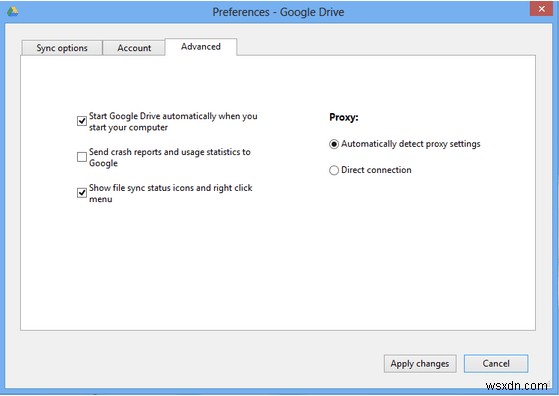
ขั้นตอนข้างต้นมีไว้สำหรับเวอร์ชันแอปเดสก์ท็อป แต่ถ้าคุณใช้ Google ไดรฟ์เวอร์ชันเว็บ ให้ทำตามขั้นตอนเหล่านี้เพื่อปรับปรุงความเร็วในการอัปโหลด Google ไดรฟ์ที่ช้า
เวอร์ชันเว็บ:
หากคุณใช้ Google ไดรฟ์บนเบราว์เซอร์ คุณต้องทราบว่าคุณเปิดหลายแท็บบนเบราว์เซอร์หรือไม่ ซึ่งจะส่งผลต่อความเร็วในการอัปโหลดและดาวน์โหลดบน Google ไดรฟ์ นอกจากนี้ โอกาสที่การอัปโหลด Google ไดรฟ์ของคุณอาจติดขัด
ในกรณีนี้ ทางที่ดีควรล้างแคช นอกจากนี้ เพียงไปที่ Google Chrome> การตั้งค่า (จุด 3 จุดทางด้านขวามือ)> ความเป็นส่วนตัวและความปลอดภัย> ล้างข้อมูลการท่องเว็บ
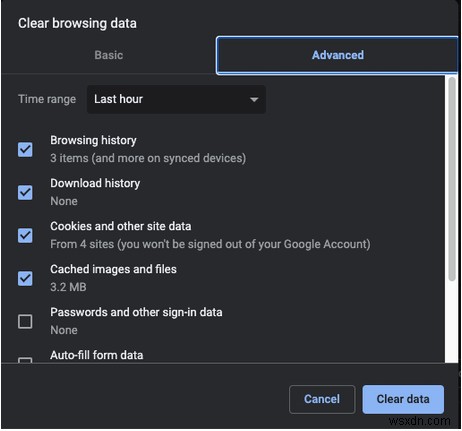
ในแท็บขั้นสูง เลือกช่องทำเครื่องหมายทั้งหมดแล้วเลือก ล้างข้อมูล . โดยจะล้างแคชและคุกกี้ที่ช่วยให้เบราว์เซอร์สามารถหายใจได้ฟรีและเร่งความเร็วให้กับ Google ไดรฟ์
2. การกำหนดค่าการตั้งค่า LAN
คุณสามารถลองปรับการตั้งค่า LAN จากแผงควบคุมหาก Google ไดรฟ์ของคุณยังคงโหลดช้าและอินเทอร์เน็ตกำลังใช้งานผ่านเราเตอร์
ในระบบคอมพิวเตอร์ของคุณ ให้ไปที่ตัวเลือกอินเทอร์เน็ต> เปิดแท็บการเชื่อมต่อ> การตั้งค่า LAN หน้าต่างใหม่จะปรากฏขึ้นซึ่งคุณต้องเลือก 'ตรวจหาการตั้งค่าโดยอัตโนมัติ' และคลิกตกลง เป็นอันเสร็จเรียบร้อย!
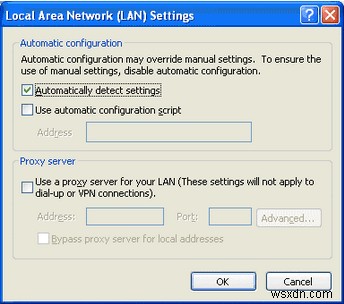
3. การเร่งฮาร์ดแวร์
เมื่อประสบปัญหาการอัปโหลด Google ไดรฟ์ช้าบนเว็บเบราว์เซอร์ คุณสามารถลองใช้วิธีนี้เพื่อเร่งกระบวนการ ในนี้ เปิด Google Chrome> คลิกที่จุด 3 จุดจากมุมขวา> การตั้งค่า ที่นี่ เลื่อนลงไปจนสุดแล้วคลิกที่ การตั้งค่าขั้นสูง
ภายใต้ ระบบ สลับสวิตช์ที่ระบุว่า 'ใช้การเร่งด้วยฮาร์ดแวร์เมื่อพร้อมใช้งาน'
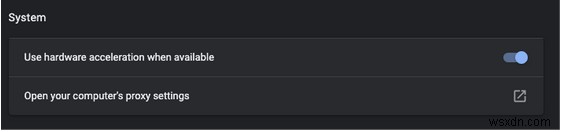
4. ทดสอบความเร็วอินเทอร์เน็ต
อย่างที่เราบอกคุณว่าการเชื่อมต่ออินเทอร์เน็ตที่เสถียรเป็นสิ่งสำคัญสำหรับการอัปโหลด Google ไดรฟ์ที่เร็วขึ้น คุณต้องตรวจสอบความเร็วด้วยการดาวน์โหลดเครื่องมือทดสอบความเร็วหรือเรียกใช้บนเบราว์เซอร์เอง
ตัวอย่างเช่น Speedtest โดย Ookla เป็นหนึ่งในวิธีที่ดีที่สุดในการค้นหาความเสถียรของการเชื่อมต่ออินเทอร์เน็ตของคุณ คุณสามารถเลือกดาวน์โหลดสำหรับ Windows, Mac, Android และ iOS หรือเปิดเบราว์เซอร์ พิมพ์ 'speedtest.net' แล้วคลิก GO สักครู่ คุณจะพบผลลัพธ์ความเร็วอินเทอร์เน็ตสำหรับการทดสอบการอัปโหลดความเร็วของ Google ไดรฟ์
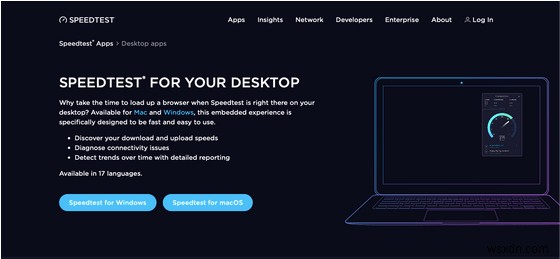
ความเร็วในการอัปโหลดของ Google ไดรฟ์เพิ่มขึ้น ?
เรามั่นใจว่าคุณสามารถแก้ปัญหาการอัปโหลด Google ไดรฟ์ช้าได้หลังจากผ่านจุดที่กล่าวถึงข้างต้น หากต้องการอ่านเพิ่มเติม โปรดดูบล็อก:
- วิธีกู้คืนไฟล์ที่ถูกลบจาก Google ไดรฟ์
- ลูกเล่นใหม่สำหรับใช้ใน Google ไดรฟ์
- วิธีเข้าถึงไฟล์ Google Drive เมื่อออฟไลน์
- จะเปลี่ยนเจ้าของไฟล์ Google Drive ได้อย่างไร
หากคุณต้องการแบ่งปันมุมมองของคุณและเพิ่มคะแนนให้กับวิธีการข้างต้น อย่าลังเลที่จะแสดงความคิดเห็นของคุณในส่วนด้านล่าง ติดตามเราบนโซเชียลมีเดีย – Facebook, Twitter, Instagram และ YouTube เราโพสต์กลเม็ดเคล็ดลับเป็นประจำ พร้อมคำตอบสำหรับปัญหาทั่วไปที่เกี่ยวข้องกับเทคโนโลยี


